1.打开IE浏览器,在地址栏输入路由器默认的地址http://192.168.1.1或http://192.168.0.1,回车后会跳出登录窗口要求输入用户名和密码,输入用户名和密码(默认的用户名:admin,密码:admin),点击【确定】按钮。(如图1) 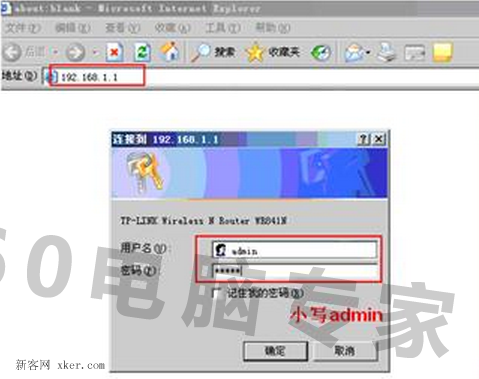 图1 2.进入路由器后,在左侧列表点击【系统设置】—【修改登录口令】。(如图2) 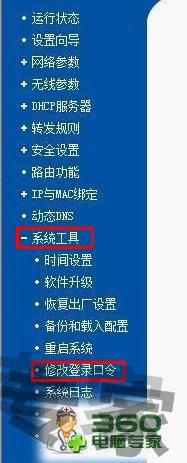 3.点击之后,右侧出现修改登陆口令界面,输入要修改内容,点击【保存】,退出。(如图3) 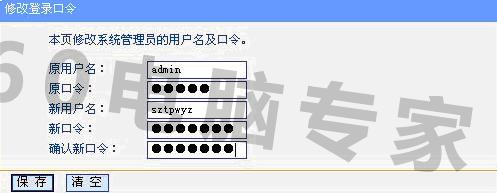 图3 1.打开IE浏览器,在地址栏输入路由器默认的地址http://192.168.1.1或http://192.168.0.1,回车后会跳出登录窗口要求输入用户名和密码,输入用户名和密码(默认的用户名:admin,密码:admin),点击【确定】按钮。(如图1) 路由器网 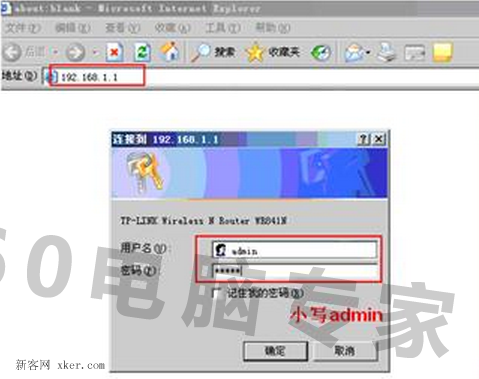 图1 路由器网 2.进入路由器后,在左侧列表点击【系统设置】—【修改登录口令】。(如图2) 路由器网 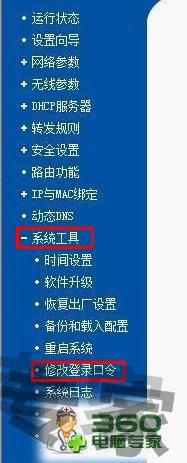 3.点击之后,右侧出现修改登陆口令界面,输入要修改内容,点击【保存】,退出。(如图3) 路由器网
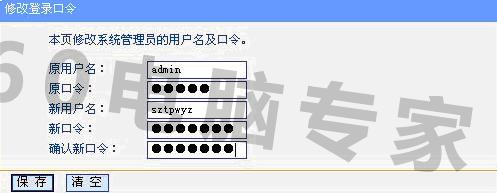 图3 路由器网 (责任编辑:jida2010) |
